雷电模拟器5 32位是一款专为32位Windows系统设计的安卓模拟器软件,旨在让用户在电脑上流畅运行手机应用和游戏,尤其适配老旧或低配置电脑。解决64位模拟器无法安装或运行卡顿的问题,让低配设备也能流畅体验安卓应用。
雷电模拟器5 32位功能
1、虚拟定位
一键修改地理位置,适配各种LBS类应用,无需用户物理移动。
2、加速技术
开启后性能提升90%,支持更高CPU核心分配,大幅减少卡顿。
3、操作录制
录制操作流程并自动循环执行,解放双手自动挂机刷资源或副本。
4、文件共享
支持APK拖拽安装,电脑与模拟器文件互传,简化应用部署与数据同步。
雷电模拟器5 32位特点
1、兼容性强
专为老旧32位系统优化,内存占用低,可在≤4GB内存的电脑上流畅运行。
2、效率提升
支持无限多开窗口,批量管理账号挂机或任务,同步器一键操控所有实例。
3、平衡高效
相比64位版本内存消耗更低,避免因硬件不足导致的崩溃或卡顿,稳定性更佳。
4、操控便捷
完整支持键鼠映射,自定义连招宏按键,实现精准操作,轻松超越手机触屏体验。
雷电模拟器5开电脑配置要求
一、核心硬件配置要求
CPU
最低: 4核处理器(需支持VT虚拟化技术),如Intel i3/i5或AMD Ryzen 3/5系列。
推荐: 16核32线程以上(如Intel至强E5-2678v3、E5-2686v4或AMD Ryzen 7),多线程能力显著提升多开稳定性。
说明:5开需较强多核性能,二手服务器CPU(如E5系列)性价比高。
内存
最低: 16GB DDR4(每开约占用2-3GB)。
推荐: 32GB及以上(DDR4 3200MHz),避免多开时卡顿。
提示:若未来扩展至20开,需64GB起步。
显卡
最低: NVIDIA GTX 750Ti 2G显存或同级AMD显卡。
推荐: GTX 1050Ti/RTX 2060 4G显存以上,显存大小直接影响多开上限(如50开需6G显存)。
注意:AMD显卡兼容性较差,优先选NVIDIA。
存储
必须使用SSD,NVMe协议固态硬盘最佳,至少256GB容量(系统盘预留10GB)。
优化:开启"磁盘共享模式"可节省空间(每开减少1.2GB)。
二、系统与优化设置
系统要求
操作系统: Win10/11 64位(需支持OpenGL 4.6),关闭无用后台进程。
BIOS设置: 务必开启CPU的VT虚拟化技术(教程见)。
三、常见问题
卡顿排查:
显存不足→降低分辨率或开启"极致多开模式"。
CPU占用高→检查VT是否开启,减少单实例核心数。
AMD显卡慎用:部分游戏可能出现兼容性问题,优先选N卡。
雷电模拟器5 32位常见问题
Q1:32位系统无法安装或启动失败?
A:
· 系统要求:仅支持32位Windows XP SP3至Win10(不支持Win11/64位系统)。
· 安装失败处理:
·· 关闭安全软件(尤其需禁用“核晶防护”);
·· 重新下载官方32位安装包(官网选择“32位版”选项)。
Q2:安装卡在95%或提示“接口错误”?
A:
· 临时修复:点击“尝试修复”按钮,等待自检完成;
· 根治方案:
·· 卸载后删除残留文件夹:
·· 卸载模拟器 → 清除安装目录下的dnplayerext2文件夹(v3.0版本)或ldplayerbox(v4.0版本);
· 手动清理系统缓存:
·· 地址栏输入%USERPROFILE% → 删除.LdVirtualBox文件夹。
Q3:运行游戏卡顿、掉帧严重?
A:
· 关键优化步骤:开启VT虚拟化:进BIOS启用Intel Virtualization Technology(性能提升90%);
· 调整资源分配:设置 → 性能 → CPU调至3核+内存4096M(低配电脑避免超85%总占用);
· 分辨率降至1280×720,关闭高画质特效;
· 切换独显运行:NVIDIA显卡:控制面板 → 管理3D设置 → 添加dnplayerext2.exe并设为首选显卡。
Q4:多开模拟器时卡死或崩溃?
A:
· 资源分配策略:
·· 单模拟器内存≤2048M,总多开数不超过3个(4GB内存电脑);
·· 多开管理器内设置“错峰启动”,避免同时加载。
Q5:如何安装第三方APK或共享文件?
A:
· APK安装:拖拽APK文件至模拟器窗口,或点击右侧工具栏 → 安装 → 选择文件;
· 文件共享:右侧“更多” → 共享文件 → 将电脑文件复制到共享文件夹 → 模拟器内自动同步。
Q6:无法使用虚拟定位或键鼠映射?
A:
· 虚拟定位:右侧工具栏 → GPS图标 → 输入坐标或地图选点;
· 键鼠失灵:
·· 重新配置按键:设置 → 按键映射 → 拖拽技能图标到屏幕并绑定按键;
·· 检查是否误触“同步器”(多开时禁用同步器)。
Q7:Win10更新后突然卡顿?
A:
· 卸载冲突补丁:控制面板 → 程序 → 卸载更新 → 找到KB4100347并卸载(性能提升10%);
· 关闭系统自动更新,防止重新安装。
Q8:提示“磁盘空间不足”或内存占用过高?
A:
· 磁盘清理:设置 → 性能 → 勾选“自动扩充磁盘”;
· 定期清理:多开器 → 选择模拟器 → 磁盘清理;
· 内存释放:任务管理器结束无关进程。
v5.0.82
1. 优化了App同步手机功能,支持把模拟器上的游戏和应用传到手机使用。
2. 优化了安装APK时的性能占用。
3. 优化了模拟器扫码下载游戏的提示。
4. 修复了部分游戏的iOS登录有概率失效的问题。
5. 修复了一些bug,改进用户体验。
- 软件厂商:上海畅指网络科技有限公司
- 备案号:沪ICP备16020667号-1
- 软件分类: pc模拟器
- 运行环境: Win7及以上
- 官网地址:https://www.ldmnq.com/
- 软件语言: 简体中文
- 授权: 免费软件
- 软件类型: 系统工具

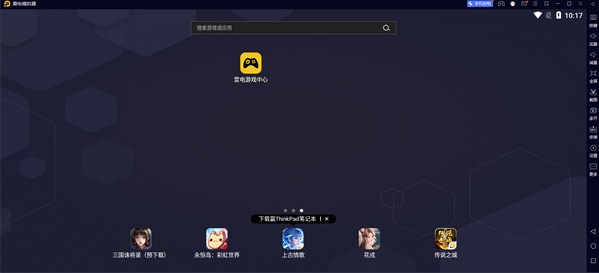

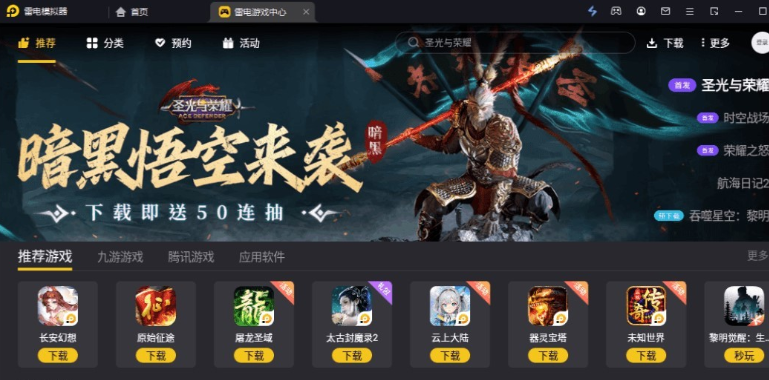
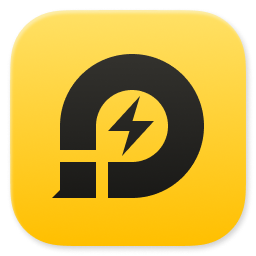
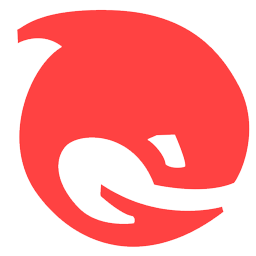
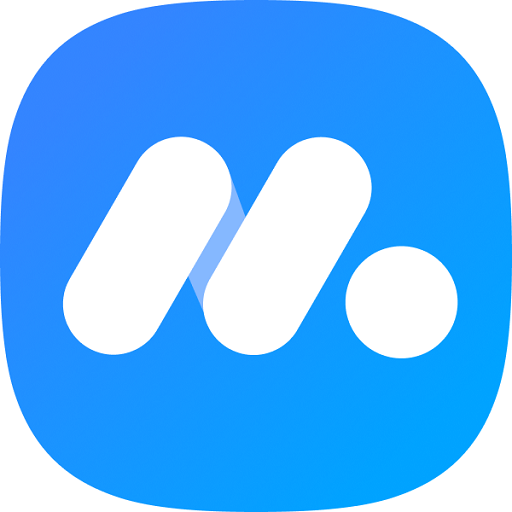
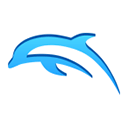
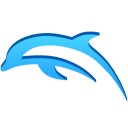
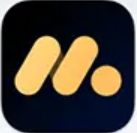
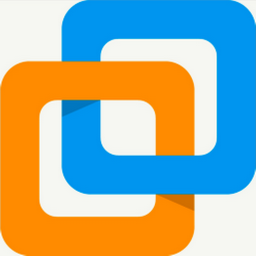

 客户端
客户端 回顶部
回顶部